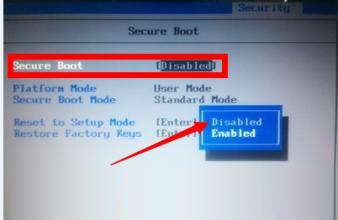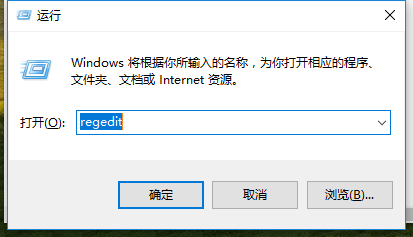uefi u盘启动制作步骤
- 时间:2024年08月01日 09:48:59 来源:魔法猪系统重装大师官网 人气:5899
如何在计算机上设置UEFI USB启动?如果您打算使用USB驱动器来安装操作系统,但遇到需要设置UEFI启动的提示,下面我将为您提供几个简单实用的方法,帮助您顺利设置UEFI USB启动。希望这些建议对您有所帮助。
UEFI USB启动的设置涉及到BIOS配置,这对于许多人来说可能是一个难题。请不要担心,接下来我将为您详细解析如何简单地设置UEFI USB启动,让您轻松应对电脑系统重装。
UEFI USB启动
在开始设置UEFI USB启动之前,请确保以下两点:
1. 您制作的USB启动盘是UEFI启动盘;
2. 主板支持UEFI启动。
进入BIOS设置,找到Secure Boot选项,按下Enter键,将其设置为Disabled。

UEFI启动(图1)
接下来,关闭OS Optimized Defaults或选择Other OS(更改后需执行一次Load Default Settings以恢复默认设置)。

UEFI启动(图2)
在BIOS设置中,将UEFI启动模式设置为ENABLED(启用)。

UEFI启动(图3)
如果您使用的是快捷启动BIOS,只需选择带UEFI前缀的U盘名称并按Enter键即可。

UEFI启动(图4)
- Win7教程 更多>>
-
- 深度系统win7 32位下载08-01
- 64位深度技术Ghost windows7系统下载08-01
- windows7系统旗舰版64位安装教程制作步08-01
- win764位旗舰版激活密钥分享制作步骤08-01
- win764位旗舰版激活密钥分享制作步骤08-01
- windows7专业版正版系统下载08-01
- Ghost windows7系统旗舰版激活密钥32位08-01
- 硬盘安装windows7 系统64位旗舰版图文08-01
- U盘教程 更多>>
-
- uefi u盘启动制作步骤08-01
- 小编教你u盘不显示怎么办08-01
- u盘装win7系统操作教程08-01
- 装机吧u盘启动盘制作工具使用教程08-01
- u盘启动盘装系统xp教程步骤08-01
- U盘小白盘的使用方法08-01
- 小白系统u盘启动盘制作方法08-01
- u盘启动盘制作工具软件哪个好08-01
- Win10教程 更多>>
-
- 如何重新安装系统win1008-01
- win10最新系统下载安装教程08-01
- win10镜像下载怎么安装的教程08-01
- xp系统怎么换成win10系统08-01
- 演示笔记本怎么重装系统win1008-01
- win7升级win10系统教程图文演示08-01
- 电脑开不了机的情况下win7升级win10步08-01
- 联想电脑win7升级win10系统教程08-01
- 魔法猪学院 更多>>
-
- 360数据恢复工具怎么样08-01
- 360数据恢复工具的安全性高吗08-01
- 数据恢复工具可以恢复所有丢失的文件吗08-01
- 怎么可以删除数据恢复工具软件08-01
- 专业数据恢复工具哪个好08-01
- qq邮件数据恢复工具教程08-01
- 电脑数据恢复软件免费版有哪些08-01
- 超级硬盘数据恢复软件如何使用08-01